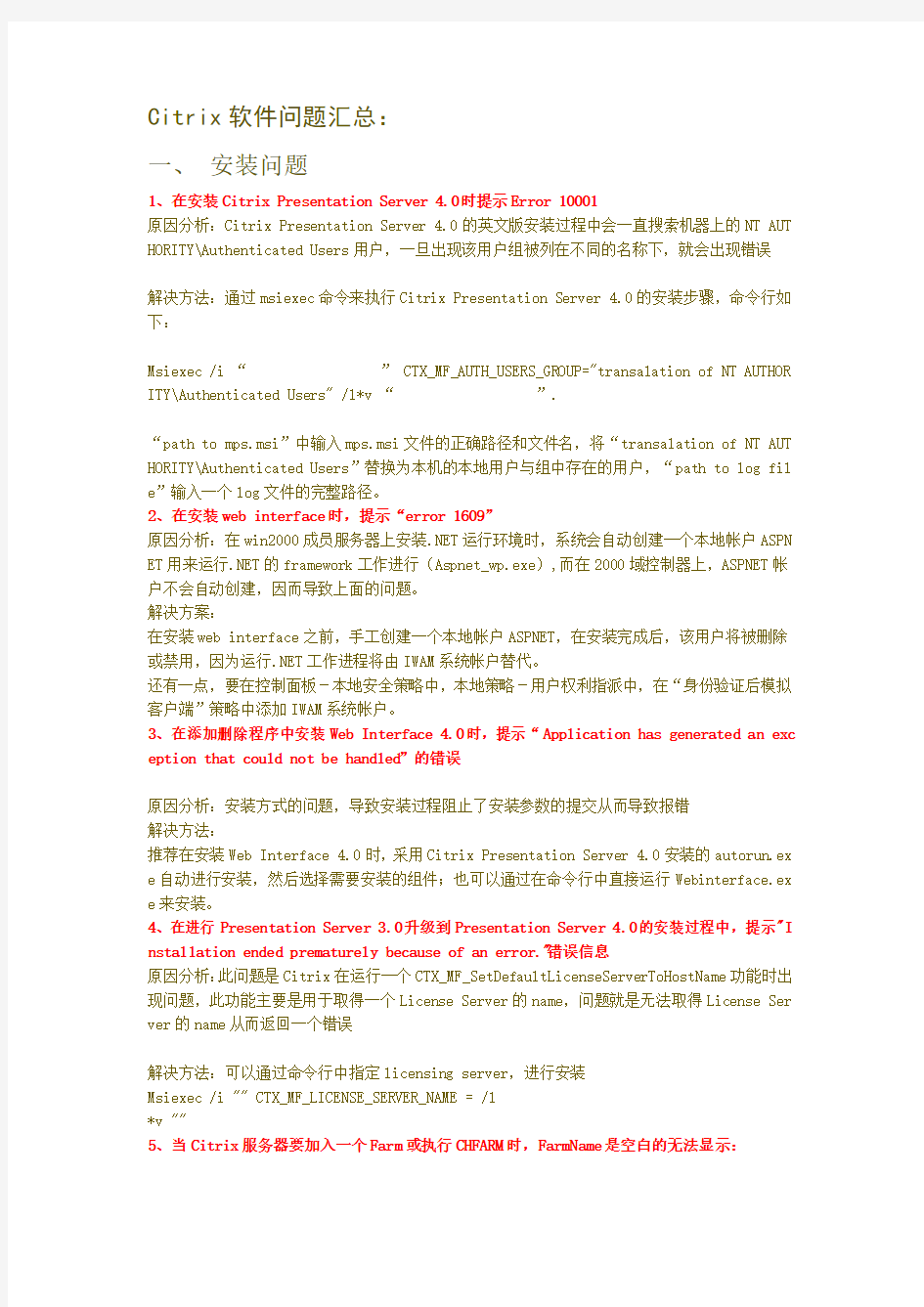

Citrix软件问题汇总:
一、安装问题
1、在安装Citrix Presentation Server 4.0时提示Error 10001
原因分析:Citrix Presentation Server 4.0的英文版安装过程中会一直搜索机器上的NT AUT HORITY\Authenticated Users用户,一旦出现该用户组被列在不同的名称下,就会出现错误
解决方法:通过msiexec命令来执行Citrix Presentation Server 4.0的安装步骤,命令行如下:
Msiexec /i “
“path to mps.msi”中输入mps.msi文件的正确路径和文件名,将“transalation of NT AUT HORITY\Authenticated Users”替换为本机的本地用户与组中存在的用户,“path to log fil e”输入一个log文件的完整路径。
2、在安装web interface时,提示“error 1609”
原因分析:在win2000成员服务器上安装.NET运行环境时,系统会自动创建一个本地帐户ASPN ET用来运行.NET的framework工作进行(Aspnet_wp.exe),而在2000域控制器上,ASPNET帐户不会自动创建,因而导致上面的问题。
解决方案:
在安装web interface之前,手工创建一个本地帐户ASPNET,在安装完成后,该用户将被删除或禁用,因为运行.NET工作进程将由IWAM系统帐户替代。
还有一点,要在控制面板-本地安全策略中,本地策略-用户权利指派中,在“身份验证后模拟客户端”策略中添加IWAM系统帐户。
3、在添加删除程序中安装Web Interface 4.0时,提示“Application has generated an exc eption that could not be handled”的错误
原因分析:安装方式的问题,导致安装过程阻止了安装参数的提交从而导致报错
解决方法:
推荐在安装Web Interface 4.0时,采用Citrix Presentation Server 4.0安装的autorun.ex e自动进行安装,然后选择需要安装的组件;也可以通过在命令行中直接运行Webinterface.ex e来安装。
4、在进行Presentation Server 3.0升级到Presentation Server 4.0的安装过程中,提示"I nstallation ended prematurely because of an error."错误信息
原因分析:此问题是Citrix在运行一个CTX_MF_SetDefaultLicenseServerToHostName功能时出现问题,此功能主要是用于取得一个License Server的name,问题就是无法取得License Ser ver的name从而返回一个错误
解决方法:可以通过命令行中指定licensing server,进行安装
Msiexec /i "
5、当Citrix服务器要加入一个Farm或执行CHFARM时,FarmName是空白的无法显示:
原因分析:因为Citrix data store采用的是SQL 2000,而在加入Farm过程中的用户不具有C itrix data store对应的SQL数据库的db_owner权限,导致无法通过SQL 2000 server的验证解决方法:按照下面的步骤进行
1、登陆SQL 2000 server的SQL企业管理器
2、Microsoft SQL Servers > SQL Server 组 > 安全 > 登陆
3、选择用于加入Citrix Farm时用的用户账号,右键属性
4、选择“数据库访问”页签,这里列示出了所有数据库
5、选择中Citrix data store对应的SQL数据库
6、在“数据库角色中允许”选择中,选择上db_owner
二、应用配置问题
1、在citrix服务器上进入presentation server console时,提示下面的错误信息无法进入主控台,是什么原因?
解决方法:该问题是因为citrix服务器上的IMA(Independent Management Architecture)服务没有启动造成的,需要在管理工具-服务中将该服务启动。
2、IMA服务不能正常启动的原因分析
当Independent Management Architecture (IMA)服务不能正常启动时,原因一般来说可以归纳为下面的几个方面:
(1)服务的启动时间
在服务管理中,察看到IMA服务提示不能正常启动,但该服务实际上已经启动,出现这样的情况,可以忽略该错误信息,此问题主要是服务控制管理中存在一个6分钟的超时,当IMA服务的启动因为网络延时等原因超出了此时间就会出现上述问题。
(2)注册表问题
打开windows注册表,检查下面的注册表键值:
HKEY_LOCAL_MACHINE\SOFTWARE\Citrix\IMA\Runtime\CurrentlyLoadingPlugin
如果没有此键值,则会导致IMA服务启动时无法连接到相应的data store,需要添加上。
(3)丢失了临时目录
当启动MetaFrame XP Presentation Server时提示IMA服务无法启动,错误代码2147483649,主要是因为本地系统账户丢失了用来启动IMA服务的临时目录信息。可以通过在服务中,修改I MA服务的启动账户为本地系统账户然后重新启动服务器;如果IMA服务能够在本地系统账户下正常启动,那么很可能是因为本地系统账户丢失了临时目录,需要检查本地系统俄临时目录是否存在,例如:C:\Winnt\Temp,如果不存在则需要手工创建。
(4)打印池服务
当MetaFrame XP Presentation Server启动IMA服务时提示“Setup Could Not Start The IM A Service”错误信息,此问题很可能是因为打印池服务(Print Spooler Service)不能正常启动造成的,需要在服务中先停止该服务再重新启动,请确保此服务的启动用户是本地系统账户。(5)ODBC的配置
(1)当Citrix是应用SQL Server数据库时,需要验证数据库是否正常启动;
(2)查看注册表键值HKEY_LOCAL_MACHINE\SOFTWARE\Citrix\IMA\DataSourceName是否记录的Citrix的应用数据库;
(3)通过ODBC数据源连接,测试是否能够连接Citrix的应用数据库
(6)漫游文件配置
当MetaFrame XP Presentation Server启动IMA服务时提示“Setup Could Not Start The IM A Service”错误信息,在事件查看器中出现类似“IMA_RESULT_INVALID_MESSAGE”的错误日志,
需要检查一下漫游文件的大小,特别是通过WAN登陆的,可以尝试用本地用户配置文件登陆或配置文件较小的。
(7)同名服务器
还需要检查网络上是否存在相同NetBIOS名称的服务器,如果存在也可能导致IMA服务无法正常启动。
3、在citrix客户端登陆服务器的应用程序时,提示"您没有登陆这个会话的访问权"
解决方案:
首先,查看客户设置应用程序发布名称包含中文字符,可能导致citrix应用程序建立连接时出错,需要将中文去除即可。
其次,可以在Citrix Connection Configuration的设置中,双击ICA-TCP连接,然后点击“A dvance”按钮,将“inherit client/user config”和“only launch published application ”勾上。
4、当citrix客户端进行文件的本地保存时,如果保存界面误选择了“always ask me”后,则以后在保存文件时citrix就不会在提示了,如果客户误选择了禁止本地路径保存,这样就无法将文件保存在本地了,怎样更改这个设置呢?
解决方案:
在citrix客户端登陆到citrix服务器后,在右下角会出现一个citrix图标,点击该图标即可弹出“program neighborhood connection center”设置界面,然后选择“file security”按钮即可更改选择。如下图:
5、Citrix客户端运行K3提示“Cannot connect to the Citrix MetaFrame Server Can't as sign requested address"
解决方案:
1、在服务中,将IMA(Independent Management Architecture)服务停止,
2、在dos命令行下,执行下面的dos命令:dsmaint recreatelhc,
3、重现启动IMA服务。
8、在citrix运行过程中,会出现citrix客户端非正常退出后,仍然占用了citrix的连接,从而导致超出客户的license数其他客户端无法登陆,如何处理该问题?
解决方案:在“管理工具”-“终端服务配置”里选择“连接”,双击ICA-tcp弹出对话框,选择会话如图设置
勾选上替代用户设置,然后设置结束已断开会话的时间,这里还可以设置活动会话的时间限制,还有空闲会话的时间限制,还可以设置达到会话限制时是否结束会话
9、当citrix服务器是WIN2003操作系统时,会出现A用户已经登录,如果这时B用户再登录就会使用A用户断开
原因分析: Citrix采用2003作为服务器默认限制每个用户使用一个会话,citrix的管理控制台中也可以设置限制用户的连接
解决办法:
在WIN2003操作系统的管理工具——终端服务配置选择服务器配置,找到每个用户一个会话,双击弹出下面的对话框,如图二设置:
还有就是在开始-程序-Citrix-Management Consoles-Presentation Server Consoles中,选择farm属性设置,是否勾选了Limit connection per user选项,如下图
10、当一个citrix客户端的连接意外中断后,如果其他citrix客户端马上登陆上来后,会直接登陆到刚才中断的客户端的进程之中,客户感觉存在安全问题,如何设置避免?
原因分析:在默认情况下,终端服务器允许从任何计算机重新连接到已断开的会话。然而,要只允许起始客户端计算机重新连接会话,可指定用户只能从创建会话的起始计算机重新连接到已断开的会话。
解决方案:
当服务器操作系统是windows2003时,可以安装下面的方式
在开始-运行中,输入gpedit.msc,打开“组策略”
在“计算机配置”-“管理模板”-“windows组件”-“终端服务”-“会话”上,双击“允许仅从原始客户端重现连接”
单击“已启用”,然后单击“确定”。
当服务器操作系统是windows2000时,可以安装下面的方式
使用终端服务配置
1.打开终端服务配置。
2.在控制台树中,单击“连接”。
3.右键单击TCP-ICA的连接,然后单击“属性”。
4.在“会话”选项卡上,选中“允许重新连接”上面的“替代用户设置”复选框。
它允许您为该连接配置重新连接设置。
5.在“允许重新连接”下,执行以下操作之一:
单击“来自任何客户端”允许用户从任何计算机重新连接到已断开的会话。
单击“来自前一个客户端”只允许用户从产生会话的源客户端计算机重新连接到已断开的会话,选择此选项保证只有原客户端才可以连接到断开的连接。
11、当client登录到server端的时候,为什么会出现一下提示:Network or dialup problem s are preventing communication with the Citrix server. An attempt to automatically restore the connection will begin after a delat to let the network recover. If th e problem persists, please contact your network administrator的错误信息
解答方案:主要的原因在于由于同一client端登录了不同的服务器的Terminal Sever,导致系统注册表中存在不同的Msliences,引起了冲突。解决的方法是,启用注册表,在HKEY_Local_ Machine中找soft ware——Microsoft——ms licensing,将该目录删除。该问题主要由Windo ws Terminal Sever引起的。
12、在线更新了Microsoft的补丁后,Citrix应用出现蓝屏,并且Citrix服务器出现winlogo n.exe进程占用满服务器CPU的现象
原因分析:此问题是因为操作系统更新了for Windows 2000 Service Pack 4的补丁,该补丁的补丁号--Microsoft article 891861
解决方案:
1、针对MetaFrame XP 1.0 for Windows 2000,可以下载Citrix补丁,补丁号--XE104W2KR01
2、针对MetaFrame Presentation Server 3.0,可以卸载安装的Microsoft补丁891861,或者可以下载最新补丁--Microsoft version # 2050809.32623,补丁的文件名是Windows2000-KB89 1861-v2-x86-ENU.EXE。
3、还可以采用下面的方式尝试修改:
执行下面的操作之前,请先确保备份注册表,然后执行下面的步骤
可以将注册表中的HKEY_LOCAL_MACHINE\Software\Citrix\Ctxhook\AppInit_Dlls\Smart Card Hook键值FilePathName改为空或改名为scardhook.dll.old,重新启动后再登录Citrix服务器。
13、Citrix终端登陆时,提示“ICA Client Error 1043: Invalid Parameter”的错误
原因分析:由于终端安装了某些USB设备,比如彩虹公司SmartCard安装时会自动创建4个虚拟的USB端口,这些设备采用USB端口会与Citrix产生冲突
解决方案:
在管理工具—添加\删除程序,卸载该设备的驱动程序
重新启动电脑
然后再安装该设备的驱动程序,不过要采用命令行的安装模式,参照如下:
Ikeydrvr -a VR=ON READERS=1
具体参照设备提供商的说明
重新启动电脑
补充:是否有安装过Towitoko CHIPDRIVE device的设备,类似修改手机SIM卡信息的设备,如果有需要删除驱动程序。
14、如何让客户端下载ICA客户端(Web Client 拷贝位置)
解决办法:
将Citrix系列光盘中的Component Disk光盘里的E:\ICAWEB目录下的“en”(包括该目录)及以下所有目录和文件拷贝到Presentation Server服务器上c:\wwwroot\Citrix\MetaFrame\ICA WEB\ 目录下面即可
15、当连接应用程序时,登陆窗口停留在“Running logon scripts…”界面
解决方法:
执行下面的操作之前,请进行备份注册表的操作,以防万一。
在注册表编辑器中,查找下面的键值:
HKEY_LOCAL_MACHINE\SOFTWARE\Microsoft\Windows NT\CurrentVersion\Winlogon\AppSetup 修改该键值数值数据为CtxHide.exe UsrLogon.Cmd,cmstart.exe,如下图
并且确认类型为REG_SZ。
16、当通过web客户端登陆Citrix服务器时提示“必须拥有终端服务器用户访问权限”的错误提示,但权限已经都拥有了,这是什么原因FF1F
解决方法:经过分析,在权限设置方面都已经检查过如果还存在此问题,那么需要检查发布的应用程序名称是否采用了中文名称,需要将其更改为英文或数字,否则有可能带来上面的问题。
17、客户的citrix服务器通过NAT提供外部访问,但是远程客户端登陆时都提示:“cannot c onnect to the citrix metaframe server.there is no citrix metaframe server configur ed on the specified address”
原因分析:终端客户端无法解析到citrix的IP地址或无法连接到Citrix服务器的1494端口解决方法:
首先,登陆Citrix的Web访问界面,右键单击应用程序图标,选择另存为,保存一个launch.i ca文件,此文件可以用记事本打开,打开后查看有记录server address的信息,该信息是否显示的Citrix服务器的外网IP,如果文件中显示的是Citrix服务器的内部IP则终端客户端访问肯定会出问题,可以参考本文档< Web Interface应用>中Citrix提供外网访问的配置内容进行设置,最后确认launch.ica文件中server address的信息记录是外网IP。
其次,需要检查Citrix服务器的1494端口是否开放,Citrix客户端与服务器之间是通过ICA 协议进行连接的,而ICA协议是用TCP1494端口,所以需要确保Citrix服务器的1494端口正常开放,可以通过执行DOS命令:telnet xxx.xxx.xxx.xxx 1494(x表示服务器IP)
18、Citrix客户端登陆进入后,无法使用服务器上的输入法
原因分析:Windows的输入法信息是保存在用户配置文件中的,一般服务器上安装输入法是通过管理员用户登陆的,而客户通过Citrix终端登陆是用普通user登陆的,所以无法应用服务器上的输入法
解决方法:
首先,可以将User1用户加入Administrators组,再以User1用户登录,安装需要的输入法程序,上述设置完毕后,将Administrators 组中删除User1,仅保留USER1用户权限即可。这样Citrix客户端通过USER1用户访问服务器即可使用输入法。
还可以采用下面的方法,通过Administrators在服务器上安装需要的输入法,然后再以另一个用户登陆将C:\Documents and Settings\Administrator\NTUSER.DAT覆盖C:\Documents and S ettings\Default User\NTUSER.DAT,这样可以使所有用户都可以通过Citrix登陆使用服务器上的输入法。
19、多台Citrix服务器作了负载均衡的设置,但仍然发现客户端访问时会出现非常慢服务器相应不了的现象
原因分析:一般在Citrix服务器上应用负载均衡,默认采用default规则,而default规则只是已登陆用户作为负载规则的,而不会考虑服务器CPU、内存利用率等其他负载信息
解决方法:建议客户在应用Citrix负载均衡时,采用默认的Advanced规则,这样就可以综合考虑服务器的CPU、内存利用率;或者可以自定义负载规则,选择客户需要的负载规则进行Citri x应用程序的负载均衡。
20、Citrix客户端登陆到服务器后,看不到客户端本地磁盘
问题分析:在终端服务配置中,禁止了客户端磁盘的映射
解决方法:在“管理工具”-“终端服务配置”里选择“连接”,双击ICA-tcp弹出对话框,选择客户端设置页面,查看禁用项目中是否勾选了驱动器映射,如果有去除即可。
三、License问题1、License无法检测到的问题分析
(1)检查startup license是否存在确认Citrix安装目录Program Files\Citrix\Licensing\ MyFiles下是否存在citrix_startup.lic这个文件,此文件就是startup license,是不能够删除的,否则license的检测将会出现问题
(2)检查license文件是否在正确的目录下确认Citrix安装目录Program Files\Citrix\Lice nsing\MyFiles下,除了存在citrix_startup.lic文件,还有申请到的Citrix License文件(3)检查控制台中是否录入了license服务器的名称,端口是否正常开放开始-程序-Citrix -Management Consoles-Presentation Server Consoles中,右键点击farm名称,选择prop erties,如下图确认license server name中输入了Citrix License Server的名称,如果Cit rix License Server有防火墙还需要开放27000(默认)端口
(4)申请的License的版本与安装的版本是否一致Citrix分为三个版本:MPS_ENT_CCU(企业版), MPS_ADV_CCU(高级版), MPS_STD_CCU(标准版),安装Citrix的过程中会有安装版本的选择,如下图这里需要选择定购Citrix License时候的版本如果在安装的过程中版本选择错误了,可以通过在Citrix的管理控制台中进行修改,步骤如下:开始-程序-Citrix-Manage ment Consoles-Presentation Server Consoles,如下图选择 Set Metaframe Edition,出现下面的窗口,然后选择正确的版本即可
(5)服务器机器名的大小写区分License文件是严格区分机器名的大小写的,所以需要确认服务器机器名,服务器的机器名可以在命令行下执行hostname命令查看,而通过右键我的电脑属性查看到的机器名很可能不准确;License文件可以用记事本打开查看license的机器名。(6)有没有修改过License的文件License文件是不能被修改的,这里需要注意一点:在MyCi trix网站上下载时,可能会出现一个特别情况,就是下载下来的.lic文件实际成了.lic.txt文件,如:license_20050322234742.lic.txt。因为Windows的保存直接把.lic当成文本文件,在后面加了.txt的后缀,这样的文件当作License File使用,当然是不起作用的。尤其是Win dows的缺省设置是隐藏后缀名的,就更不容易发现了。
(7)在Citrix License Server上检查CitrixLicensing服务是否正常启动
(8)检查与Citrix License Server的网络连接是否正常,能否解析服务器的机器名
2、如何删除Citrix的Licenses解决方法:
可以手工删除已经不需要的license文件,默认license文件是保存在C:\Program Files\Citr ix\Licensing\MyFiles.目录下;在删除license文件之前,确保停止了License Management C onsole for Citrix Licensing service 和CitrixLicensing服务,如果不停止服务直接删除l icense文件系统会提示文件正在使用的错误。Tips:除非要删除的license文件是永久不用,否则都需要做好license文件的备份。
3、如何确定已经安装Citrix Presentation Server的版本
(1)如果IMA服务能够正常启动,则通过打开Presentation Server Management Console,展开Servers节点,右键单击server选择Properties,在Information栏目中可以查看的相应的版本信息
(2)如果IMA服务无法正常启动,则可以打开Citrix Connection Configuration,在选择He lp > About Citrix Connection Configuration,即可查看到版本信息
(3)当然还有一种方法可以查看到版本信息,就是通过查看注册表信息,在程序-运行中输入regedit进入注册表编辑器,然后定位到HKEY_LOCAL_MACHINE\SYSTEM\CurrentControlSet\Con trol\Citrix这里可以查看到ProductBuildProductNameProductVersionNum
4、在License Management Console中显示出License过期,但已经更新了License原因分析:在添加了更新的License文件后,这是有两个License文件在License服务器上,过期的Licen se和更新的License,这里提示的只是过期的License解决方法:可以通过更新License Manag ement Console的版本来解决这个问题,
5、在打开License Management Console页面无法显示,提示“HTTP Error 403.2 Forbidden: Read access is denied”的错误信息原因分析:在IIS中Jakarta’s isapi_redirect.dll
的配置丢失了解决方法:进入IIS配置管理器,选择默认Web站点的属性,查看ISAPI筛选器中是否如图显示如果jakarta筛选器不存在,则会产生问题,需要重新添加,可以选择添加,然后选择\isapi_redirect.dll 文件,此文件默认路径C:\Program Files\Citrix\Licensing\LMC\T omcat\bin\win32\i386\isapi_redirect.dll
6、打开License Management Console页面提示Can't Connect to License Server. Verify t hat the License Server is running.问题分析一:Citrix Licensing service没有正常启动解决方法一:在服务中重新启动Citrix Licensing service服务,然后需要确认Citrix安装目录Program Files\Citrix\Licensing\MyFiles下是否存在citrix_startup.lic
这个文件问题分析二:License server没有正常的读取License文件解决方法二:
(1)在License server的服务中停止下面的几个服务Citrix Licensing WMI Citrix Licensi ngLicense Management Console
(2)暂时将Program Files\Citrix\Licensing\MyFiles目录中的所有后缀为lic的文件拷贝到其他目录中
(3)重新启动上面的3个服务,然后登陆License Management Console确认没有错误信息提示(4)再停止上面的3个服务,将拷贝到其他目录下的lic文件再拷贝会原目录,再重启3个服务
(5)最后再登陆License Management Console,问题即可解决。
四、Web Interface应用1、Citrix3.0版本提供外网访问的配置当客户希望citrix服务器能够既提供内部客户端的访问,同时也需要通过路由器上进行NAT(地址转换)的设置而提供外部客户端的访问,citrix要实现这样的应用需要在web interface中进行必要的设置才能够支持,
下面介绍一下怎样设置:首先,需要执行下面的dos命令ALTADDR /SET xxx.xxx.xxx.xxx --citrix服务器的外部IP地址
1、在开始- 程序- citrix -managerment console,选择web interface console,进入citrix的web interface的控制台,如下图:
2、在左边的窗口中,选择Metaframe Servers,进入MetaFrame servers的设置窗口,如下图:默认在server addresses 窗口中显示的是localhost,点击“Remove”清除该信息,然后将服务器的内部IP地址添加到server list窗口中,然后点击“Add”按钮将IP地址添加到server addresses 窗口中,接下来点击“Save”保存修改的信息
3、上面主要是将内部访问的IP 地址设置好,接下来要进行NAT的设置,点击左边窗口的DMZ Settings,弹出两个功能选项,如下图:
4、选择Network Address Translation 功能,就可以进入CITRIX的NAT设置界面,如下图:
5、在NAT的设置界面,需要在Default address translation setting设置选项中选择“Alte rnate address”,如下图:在Specific address translation settings 的设置选项中,需要输入citrix服务器的内部IP网段和子网掩码,如果citrix服务器内部IP是192.168.20.1,那么就需要按照下面的输入方式,Address框输入192.168.20.0,Mask框输入255.255.255.0 ,并且在option选项中选择Normal address选项,如下图:然后点击“Add”按钮,将输入的信息添加到Setting map 窗口中。
6、完成上面的步骤后,点击“Save”按钮保存设置的信息,然后在回到Web Interface Consol e设置的主界面上点击“Apply Changes”按钮,这样就完成的全部的设置,CITRIX服务器即可提供内部的访问,也可以通过外部客户端的访问了。2、Citrix4.0版本提供外网访问的配置当客户希望Citrix4.0服务器能够提供外部客户的访问时,需要通过路由器上进行NAT(地址转换)设置从而提供外部客户端的访问,同时Citrix要实现这样的应用也需要在Access Suite Conso le for Presentation Server中进行相应的设置才能够支持,下面介绍一下怎样设置:1、首先在命令行中,执行下面的命令:ALTADDR /SET xxx.xxx.xxx.xxx --Citrix服务器的外部IP 地址如下图:2、执行完毕后,进入Access Suite Console for Presentation Server3、然后,选择Edit DMZ Settings4、在Default,选择Edit, Access Method是Alternate。然后点击add,添加内网网段,如192.168.10.0/255.255.255.0,Access Method 是Direct。如下图通过上面的步骤,即可配置完成Web Interface的NAT设置。
3、当citrix服务器更改了IP地址以后,客户端通过web方式执行发布的应用程序时提示错误,无法连接到服务器解决方法:在web interface服务更改了IP地址之后,需要在web interfac e console中做相应的更改。具体步骤是:在开始-程序-Citrix-Management Consoles-web Interface Console,进入web interface主控台,然后在web interface主控台界面的左边,选择“Metaframe Servers”,在打开的Metaframe Servers修改界面先选择原Server address es,点击“Remove”删除,然后将更新后的IP地址填入“server address”框,然后点击“Ad d”添加到下面的窗口中,点击“Save”保存更改的信息。在web Interface Console界面,点击“Apply Changes”保存更改的信息。在web Interface Console中更改完信息后,此时需要重新启动IMA服务,客户端才能够正常登陆。
4、在citrix的外部客户端通过web方式登陆时,提示“the alternate address cannot be f ound”的错误信息,无法正常登陆解决方法:该问题主要是alternate address设置的问题,可以通过执行下面的dos命令来修复 ALTADDR /SET xxx.xxx.xxx.xxx --citrix服务器的外部IP地址,执行完命令后重新启动CITRIX服务器。
5、当登陆Web Interface时提示XML的错误信息时解决方法:
当客户端访问CITRIX服务器时提示XML SERVER 的错误信息时,可以参照下面的步骤进行修复:以下步骤适用于CITRIX服务器为windows2003操作系统在系统盘\Inetpub目录下,创建一个名为‘Scripts’的目录在控制面板-管理工具中,进入IIS的管理控制台然后在“默认网站”点击鼠标右键,选择新建-虚拟目录在弹出的窗口,点击“下一步”在Alias框,输入Scripts,然后点击下一步在选择路径的窗口中,点击“浏览”按钮,选择系统盘\Inetpub\Scripts目录点击下一步选择 Read 、Run Scripts (such as ASP) 、Execute (such as ISAPI applications or CGI) 这三个复选框点击下一步,然后点击结束接下来,鼠标右键点击虚拟目录Scripts,选择属性6、然后,在虚拟目录页面,确保“执行文件”选择的是“脚本和可执行文件”7、在目录安全性页面,点击Authentication and Access Control的edit按钮,确保“允许匿名访问”复选框勾上了8、拷贝ctxxmlss.txt、wpnbr.dll文件到新建的Scripts目录中9、然后,鼠标右键点击IIS服务管理器中的web服务扩展,选择Add a new web service,在Extension nam e框中录入wpnbr.dll,然后在Add File窗口中,选择Scripts目录下的wpnbr.dll文件,并且勾上Set the extension status to allowed的复选框。10、经过上面的设置后,重新IIS服务。
6、当citrix客户端通过web方式访问服务器上发布的应用程序,提示下面的错误解决方法:进入IIS服务管理器,在默认网站目录下,找到citrix目录,然后右键属性,弹出citrix目录属性窗口,如下图:点击“配置”按钮,弹出应用配置窗口,如下图:参照.aspx类型的扩展,添加一个.ica的应用扩展,如下图:添加完成点击“ok”。
7、Citrix4.0应用时提示“ERROR: The supplied credentials could not be validated. Eit her they are incorrect, or there is a problem with the authentication system”原因分析:这个错误是打了Citrix的某个补丁导致的错误解决方法:
1、在服务中,将Citrix XML服务停止
2、然后在DOS命令行下执行ctxxmlss /u命令,重启C itrix XML服务
3、再执行 ctxxmlss /r8080命令,指定Citrix XML 服务应用TCP8080端口
4、接着在服务中重启Citrix XML 服务。执行完上面的步骤后,在进入 Management Console for MetaFrame Presentation Server,在服务器属性中选择MetaFrame Settings,确认Citrix XM L 服务中对应的端口号是可见的。8、在citrix4.0的 Access Suite Console配置中,无法连接Web Interface,并且Create Site功能选项看不到了原因分析:在Web Interface服务器上安装了Microsoft .Net 2.0解决方法:卸载Microsoft .Net 2.0或在\Windows\system32目录下创建一个名为“mmc.exe.config”的文件,然后将下面的内容添加到这个文件中
11、登录CITRIX出现Error: The MetaFrame server farm cannot process your request at this time. The MetaFrame server farm sent HTTP headers indicating that an error occ urred. 401 Access Denied原因分析:XML端口(缺省为80)与HTTP TCP端口冲突。解决办法:1、CMD状态下运行ctxxmlss /rxxxx(XXXX为更改后新的XML端口号)2、到web Interface 里面修改fram的设置把XML项将端口号改为和XXXX一样。3、重启机器。
12、使用动态ADSL拔号是如何设置从外网访问解决办法:
1、申请一个动态域名(如:花生壳)
2、在设置地址转换的时候使用申请的动态域名代替原来的固定IP
3、保存一个ICA文下来查看配置里面是否是域名
13、Presentation Server 3.0 Web Interface汉化解决办法:1)在安装好Citrix Presentation Server的计算机上修改这个文件即可c:\InetPub\wwwroot\Citrix\Metaframe\c onf\WebInterface.txt里面各项内容可以对应Web Interface界面中各个英文描述,直接更改成中文即可2)所有Web Interface上面显示的图标目录在c:\InetPub\wwwroot\Ci trix\MetaFrame\site\media目录下面所有gif文件,如果想更换,请保持名字不变,将图标换成需要的内容3)在windows命令行下面运行:c:\iisreset 重新启动IIS服务,所有改变即可生效14、Presentation Server 4.0 Web Interface汉化解决办法:在安装好Citri x Presentation Server的计算机上c:\program files\Citrix\Web Interface\4.0\Languages 目录中主要增加3个文件1) https://www.doczj.com/doc/087095247.html,ng 文件(用写字板编写):该文件仅包含一行
FriendlyName=Chinese2)改写common_strings.properties文件为common_stri ngs_cn.properties里面各项内容可以对应Web Interface界面中各个英文描述,直接更改成中文即可3)改写metaframe_strings.properties文件为metaframe_strings_cn.pro perties 里面各项内容可以对应Web Interface界面中各个英文描述,直接更改成中文即可4)所有Web Interface上面显示的图标目录在c:\InetPub\wwwroot\Citrix\MetaFr ame\media目录下面所有gif文件,如果想更换,请保持名字不变,将图标换成需要的内容5)在windows命令行下面运行:c:\iisreset 重新启动IIS服务,所有改变即可生效五、打印问题1、Citrix的客户端打印机没有正常映射的分析经常会有客户提出,为什么我的C itrix的客户端登陆到Citrix服务器时,无法看到本机连接的打印机,而且有其它的Citrix客户端登陆上去能够看到本地的打印机,这是怎么回事?接下来我们就要分析一下:其实客户端本地的打印机无法在Citrix服务器上创建映射是一个在Citrix应用环境下经常遇到的问题,一般我们需要作一些基本的检查
1、选择开始-程序-Citrix-Administrator Tools-Citrix Connection Configuration,双击ICA Protocol选项,然后点击Client Settings按钮,确认Connect Client Drivers at Lo gon和Connect Client Printers at Logon这两个选项都选择了,同时确认Disable Client D rivers Mapping和Disable Windows Client Printer Mapping选项没有被选择上,入下图:
2、验证需要映射的打印机驱动程序在Citrix的客户端和所有Farm中的Citrix服务器上都已经正常的安装了,否则有可能出现打印机无法映射的问题
3、验证需要映射的打印机驱动程序名称在Citrix的客户端和Citrix服务器上是完全一致的,如果客户端是WIN98的操作系统,由于WIN98系统的打印机命名规则与WIN2000和WIN2003不一致,会导致打印机无法映射的问题,所以需要在Citrix的控制台中进行驱动程序的映射,步骤如下:1)选择开始-程序-Citrix-Management Console-Presentation Server Console,2)在Presentation Server Console中,选择Printer Management-Drivers,右键选择Mapping 选项3)在弹出的窗口中,点击Add按钮,输入正确的Client Driver和Server Driver名称,输入完后点击OK即可完成驱动程序的Mapping,如下图:
4、验证做为终端的客户机名是唯一的,没有其它客户机与其同名,否则会带来问题
5、一般只有系统管理员有自动映射打印机的权限,而普通用户没有,所以需要确认用户对下面的目录和文件具体Read、Write和Execute的权限:? %SystemRoot%\System32\spoo l? %SystemRoot%\System32\printer.inf
6、可能会有个别的HP打印机无法自动映射,原因是HP的某些打印机采用了一种Print Perfor mance Architecture (PPA)架构,而Windows的所有操作系统都是不支持这种PPA架构的,所以这种类型的打印机在Citrix环境下也是不支持的。
7、如果客户应用的是Citrix Presentation Server 4.0,那么还有可能需要检查一下Ctx_Sma User用户是否被误删除或更改过相应的权限,此用户是安装Citrix时自动创建的用户,主要用于启动SMA服务和Citrix Printer Manager服务,如果此用户被删除了,那么用户的打印机将无法自动自动创建。接下来介绍一下如何重建Ctx_SmaUser用户1)在本地用户和组中,创建一个名称为Ctx_SmaUser的用户,给此用户分配一个符合自己公司策略的密码,创建用户时,勾上“用户不能更改密码”和“密码永不过期”两个选项,并把该用户添加到Power Users组中,接着选择此用户的属性,在“会话”页面,将“空闲会话限制”设置为10分钟2)选择开始-程序-Citrix-Administrative Tools-Terminal Services Configuration-ICA-tcp-Propert ies-Permissions,将Ctx_SmaUser添加到访问列表中,然后点击“高级”按钮,在弹出的窗口中选择上Ctx_SmaUser用户点击“查看/编辑”按钮,确认Query Information和Virtual Chan nels是选择上的3)给Ctx_SmaUser用户分配本地安全策略,在控制面板-管理工具-本地安全策略中,选择上本地策略-用户权力指派
a.如果服务器是WIN2003操作系统需要确认Power Users在“在本地登陆”中
b. 如果服务器是WIN2003操作系统,将Ctx_SmaUser用户添加到“身份验证后模拟客户端”的策略中
c.添加Ctx_SmaUser到“装载和卸载设备驱动程序”权限中
d.添加Ctx_SmaUser到“作为批处理作业登陆”权限中
e. 添加Ctx_SmaUser到“作为服务登陆”权限中
f.如果服务器是WIN2000操作系统,确认在本地策略-安全选项中,“增强全局系统对象的默认权限”选项是启用的
g. 如果服务器是WIN2003操作系统,确认在本地策略-安全选项中,“增强内部系统对象的默认权限”选项是启用的
h.如果服务器是WIN2000操作系统,确认Power Users在“在本地登陆”权限中
4)然后要在组件服务中设置相关权限(以下配置主要针对Windows 2000 Server)a. 进入控制面板-管理工具-组件服务,展开组件服务-计算机-我的电脑b. 右键属性按钮c. 在“默认安全性”页面点击默认启动权限的“编辑默认值”按钮d.
点击“添加”将Ctx_SmaUser用户添加到访问列表中,访问类型是允许 DefaultLaunchPerm ission.,然后点击OK
5)如果服务器是Windows Server 2003,则执行下面的步骤a.进入控制面板-管理工具-组件服务,展开组件服务-计算机-我的电脑b.右键属性按钮c. 在“COM安全性”页面点击启动和激活权限的“编辑默认值”按钮 i. 添加Ctx_SmaUser到访问列表 ii.将“本地启动”和“本地激活”复选框勾选上iii.点击确定返回展开我的电脑到DCOM配置目录,在右边的窗口中找到组件名称为Citrix IMA Service的组件,然后右键属性选择安全页面,然后在访问权限中,选择自定义的编辑按钮,添加Ctx_SmaUser用户到访问列表,再勾选上允许本地访问和远程访问复选框接着在DCOM组件列表中选择到Citrix SMA Service组件,右键属性,选择安全页面,在启动和激活权限中选择自定义的编辑按钮,添加Ctx_SmaUser用户到访问列表,勾选上允许本地启动和本地激活复选框;然后在访问权限中,选择自定义的编辑按钮,添加Ctx_SmaUser用户到访问列表,再勾选上允许本地访问和远程访问复选框;接着再在配置权限中选择自定义的编辑按钮,确认Power Users组具有本地访问和远程激活权限。
6)接下来在控制面板-管理工具-服务中,选择Citrix Print Management服务,右键属性,选择登陆页面,将登陆身份更改为此账号,然后选择.\Ctx_SmaUser这个用户,密码输入创建此用户的密码,点击确认完成配置。然后针对Citrix SMA Service服务也进行上面同样的配置。经过上的配置后,即可完成Ctx_SmaUser用户的重建。2、采用HP USB接口的打印机进行Citri x的终端本地打印时,打印机没有响应原因分析:打印机设置问题导致解决方法:在终端机器的打印机设置中,选择打印机的属性,然后选择“端口”页面,是否有勾上“启用双向支持”复选
框,如果选择需要取消。3、如何在Citrix服务器上增加打印机的驱动程序?解决方法:是在C itrix服务器的打印机管理界面选择文件-服务器属性菜单,打开打印服务器属性窗口,然后在驱动程序页面可以添加打印驱动。4、在Citrix Presentation Server 4.0应用下,当用户访问打印机属性的高级菜单试图enable advanced printing features,出现Print settings coul d not be saved, access is denied的错误信息解决方法:Citrix本身设计就是这样,只有Ad ministrator和超级用户才拥有修改改设置的权限。
5、Citrix Presentation Server 4.0管理员用户无法对服务器上映射的打印机进行管理,会提示“您对这台打印机没有访问权限”的错误信息,怎样才能够让管理员用户获得访问权限?原因分析:在Citrix Presentation Server 4.0增强了打印方面的安全性,对于ICA进程中自动映射的打印机,即使管理员无法对其进行管理。解决方法:可以通过在Citrix服务器上修改注册表实现管理员对自动映射打印机的管理(安全考虑在进行注册表操作之前一定要先备份注册表信息,以免误操作带来系统异常),步骤如下,开始-运行中输入regedit进入服务器的注册表编辑器,然后在HKEY_LOCAL_MACHINE\SOFTWARE\Citrix项添加一个名为Print的项,在此项中新建一个双字节值,名称defaultprnflags、Data type: REG_DWORD、Data value: 0x4000,添加完毕即可。
6、应用程序在打印时不知道打到那台机上(应用程序本身不可选择打印机)解决办法:1、
在Presentation Server的控制台里面新建一个策略2、修改策略里面的“打印机”里面的“自动创建”将其值改为“只创建客户端默认的打印机”3、右击策略,把策略应用到服务器里面或用户里面。
7、当客户端有多个打印机,并且设置了默认的打印机,但当客户端登陆到citrix服务器上运行发布的应用程序进行打印时,原来的默认打印机设置就没有了原因分析:此问题是Citrix4.0
上的一个Bug,需要安装相应的Citrix补丁解决方法:安装Hotfix Rollup Pack PSE400W2K3R 01 for Windows 2003或者安装Hotfix Rollup Pack PSE400W2KR01 for Windows 20008、通过ICA Client Version 9.0或者后期的版本访问citrix,无法进行打印,打印任务无法传输到客户端机器上,但在服务器上打印任务正常原因分析:由于客户端安装的某些软件导致阻止了打印任务访问临时文件,比如McAfee Enterprise 8.0i杀毒软件在WINXP操作系统下解决方法:联系McAfee公司,获得Patch 11的补丁或者将ICA客户端降级到8.1或更低版本,在这样的情况下禁用McAfee都无法解决问题,除非卸载该软件
Citrix软件问题汇总: 一、安装问题 1、在安装Citrix Presentation Server 4.0时提示Error 10001 原因分析:Citrix Presentation Server 4.0的英文版安装过程中会一直搜索机器上的NT AUT HORITY\Authenticated Users用户,一旦出现该用户组被列在不同的名称下,就会出现错误 解决方法:通过msiexec命令来执行Citrix Presentation Server 4.0的安装步骤,命令行如下: Msiexec /i “
金蝶KIS产品常见问题集 (2009年,第三季)
修订记录 版本号 发布日期 编制人 审核人/批准人 修改的章节号 V3.0 2009-09-08 孙明 初始版本
本文件使用须知 著作权人保留本文件的内容的解释权,并且仅将本文件内容提供给阁下个人使用。对于内容中所含的版权和其他所有权声明,您应予以尊重并在其副本中予以保留。您不得以任何方式修改、复制、公开展示、公布或分发这些内容或者以其他方式把它们用于任何公开或商业目的。任何未经授权的使用都可能构成对版权、商标和其他法律权利的侵犯。如果您不接受或违反上述约定,您使用本文件的授权将自动终止,同时您应立即销毁任何已下载或打印好的本文件内容。著作权人对本文件内容可用性不附加任何形式的保证。也不保证本文件内容的绝对准确性和绝对完整性。本文件中介绍的产品、技术、方案、和配置等会随时变更,恕不另行通知。本文件中的内容也可能已经过期,著作权人不承诺更新它们。如需得到最新的技术信息和服务,您可向登陆著作权人的金蝶博客https://www.doczj.com/doc/087095247.html,/pages/kis2007/default.aspx。 著作权声明著作权所有 2009 孙明。 所有权利均予保留。 QQ:151728059 E-mail:0731kingdee@https://www.doczj.com/doc/087095247.html, MSN:sunming1987@https://www.doczj.com/doc/087095247.html, Blog:https://www.doczj.com/doc/087095247.html,/pages/kis2007/default.aspx Windows 是Microsoft Corporation的注册商标。 Kingdee是Kingdee Software (China) Co., Ltd公司的注册商标。 本书中涉及的其它产品商标为相应公司所有。
常见问题汇总 问题1:当citrix客户端登陆应用程序时,提示"The system has reached its licensed logon limit. Please try again later" 的错误信息 可以依照下面的步骤进行检测: 1、在Presentation Server Console 中的属性窗口,在license server 窗口中确认录入了正确的license server 名称。 2、确认license server 的机器名是可以被客户端解析的。 3、在license server上确认目录\Program Files\Citrix\Licensing\MyFiles中,有两个license 文件,分别是citrix_startup.lic和从https://www.doczj.com/doc/087095247.html, 上获得的用户license 文件。 4、License 文件是区分机器名的大小写的,需要确认,服务器的机器名可以在命令行下执行hostname 命令查看以确认机器名大小写;License 文件可以用记事本打开查看license 的机器名。 5、确认安装时选择的citrix版本和申请license 的版本是一致的,安装的版本可以在Presentation Server Console 中server 目录下,选择相应的服务器名称右键鼠标,选择Set MetaFrame Edition 进行版本的更改。 6、如果与license 服务器的通信中断时间已经超出了citrix允许的时间后,会有此提示。 问题2:在citrix服务器上进入presentation server console 时,提示下面的错误信息无法进入主控台,是什么原因? 解答:该问题是因为citrix服务器上的IMA(Independent Management Architecture)服务没有启动造成的,需要在管理工具-服务中将该服务启动。 Citrix 建议不要在域控制器上安装和运行Web Interface 问题3:客户的citrix服务器通过NAT 提供外部访问,但是远程客户端登陆时都提示:“cannot connect to the citrixmetaframe server. there is no citrixmetaframe server configured on the specified address” 解答:该问题应该是因为客户的防火墙没有将1494 端口开放,因为操作系统的终端服务应用的是1494 端口,而citrix应用是建立在终端服务基础之上的 问题4:当citrix服务器更改了IP 地址以后,客户端通过web 方式执行发布的应用程序时提示错误,无法连接到服务器 解答:在web interface 服务更改了IP 地址之后,需要在web interface console 中做相应的更改。具体步骤是 在开始-程序-Citrix-Management Consoles-web Interface Console,进入web interface 主控台 问题5:在citrix的外部客户端通过web 方式登陆时,提示“the alternate address cannot be found”的错误信息,无法正常登陆 解答:该问题主要是alternate address 设置的问题,可以通过执行下面的dos 命令来修复 ALTADDR /SET xxx.xxx.xxx.xxx --citrix服务器的外部IP地址,执行完命令后重新启动CITRIX 服务器。 问题6:XML SERVER 的问题 当客户端访问CITRIX 服务器时提示XML SERVER 的错误信息时,可以参照下面的步骤进行检查: 以下步骤适用于CITRIX 服务器为windows2003 操作系统在系统盘\Inetpub目录下,创建一个名为‘Scripts’的目录在控制面板-管理工具中,进入IIS 的管理控制台然后在“默认网站”点击鼠标右键,选择新建-虚拟目录在弹出的窗口,点击“下一步”在Alias 框,输入Scripts,然后点击下一步在选择路径的窗口中,点击“浏览”按钮,选择系统盘\Inetpub\Scripts 目录
管控平台常见问题处理 目录 管控平台常见问题处理 (1) 一、如何申请安全管控平台主帐号(VPN帐号) (2) 二、首次使用需要进行环境配置 (2) 三、citrix联机插件损坏解决办法 (3) 四、如何给主帐号增加新设备授权 (5) 五、如何使用本地输入法 (5) 六、提示长时间未登录,帐号被锁定 (5) 七、如何处理点击登录读完秒没有弹出相关窗口问题 (5) 八、如何解决点击登录网管设备时提示无法连接到Citrix XenApp服务器问题. 7 九、管控账号(VPN账号)密码忘记了如何解决 (8) 十、如何修改管控平台(VPN)帐号密码 (9) 十一、如何修改管控平台(VPN)帐号接收短信手机号 (10) 十二、通过管控访问网管系统时提示网管系统帐号或者密码错误如何处理.. 10
一、如何申请安全管控平台主帐号(VPN帐号) 没有安全管控平台主帐号(VPN帐号)的用户,请根据如下附件要求在省级电子运维系统里面进行申请: 注意事项: 手机号码必须为移动号码; 如果在申请帐号时出现问题,请联系系统右上角支持人员处理; 邮箱地址跟手机号码一定要正确,否则将无法收到申请的帐号相关信息及文 档。 二、首次使用需要进行环境配置 为了不影响正常使用,首次使用的用户需要进行环境的配置。或者出现插件未安装提示,也可根据使用文档来一步步进行检查,到底是插件未安装、信任站点添加错误、兼容模式没有设置,只有检查了才知道。 出现关于插件的问题请按照以下文档进行检查与配置:
注意事项: 添加的信任站点为http开头,不是https; 插件只需按照使用文档安装那一个,不需要再安装其他插件,否则适得其反。 三、c itrix联机插件损坏解决办法 在日常使用过程中,使用360或QQ管家工具清理计算机后会误删除citrix插件的部分文件、非正常卸载(例如360清理程序会破坏该插件)等导致的citrix插件安装、卸载或网管设备登录报错,可以使用清除注册表的方法解决: 双击打开以下工具并解压到桌面。 根据自己电脑操作系统打开相应的程序。 在打开的软件中单击“搜索”选择“查找”(或者使用快捷键Ctrl+F),查找 “citrix”,把查找的注册表项删除,直到全部删除完为止。
45克(3勺)五谷粉放入容器中。2、倒入180毫升 3、根据个人喜好加入糖或蜂蜜等调味,再搅拌至五谷粉均匀溶解。 五谷粉+五谷伴侣冲调:1、取30克(2勺)五谷粉和一包芒果燕麦放入容器中充分混合。2、倒入180毫升沸水,静置泡两分钟。3、在搅拌至五谷粉均匀溶解。4、一杯香浓的五谷营养糊就完成了。 (建议全月使用量为:1000克五谷营养粉+两盒五谷伴侣) 保质期太短了且冲饮时难搅拌? 因为我们的产品中是不含速溶剂、防腐剂及任何食品添加剂和的,是纯天然的成分,故产品的保质期短且存在难搅拌的现象。建议放入冰箱贮藏可延长保质期至半年,同时可加入五谷伴侣有助于减小搅拌难度,同时有利于提升产品的口感、加强高营养成分的全面性。 给孩子购买的核桃芝麻粉/补脑益智的五谷粉怎么冲不成糊? 补脑益智多见为坚果,而坚果是油性较大的食物,磨出来是细小的颗粒,冲不成糊状的。吃油性较大的食物建议一下几种方式: A、蜂蜜浸渍:将核桃芝麻粉放入干燥的瓶中,倒入上等蜂蜜调和搅拌均 匀,放入冰箱中,每天早晚各吃一小勺,长期使用,益处多多。 B、牛奶豆浆冲饮:取蜂蜜浸渍过的核桃芝麻粉一勺放入杯中,用热牛奶 或豆浆冲饮,即成香甜无比的养生热饮。 C、拌粥拌饭:拌入稀饭中食用,特别是半岁以上的宝宝最合适次种吃法。产品是炒熟的吗?吃了会不会引起上火? 不是。五谷磨房所有的原材料都是在经过精心挑选和清洗之后,再用热风为热源,经低温、长时间地烘焙而熟的。而低温烘焙技术也是的五谷磨房独创技术,这种方式能更完整低保留原材料中的营养成分同时不会引起上火。 如何知道产品的生产日期和保质期? 研磨成粉的产品保质期为60天(放入冰箱内贮藏可延长保质期至180天)。因产品是进行现场研磨的,所以产品的生产日期即为购买当天日期。建议的保质期内食用完最佳。 在商场上看到促销员都是随便加的,好像没有标准/比例,能放心吃吗? 我们的配方是经过养生专家和中医教授的认证,是有考虑到口感,以功效为主导来进行营养组合的,基本配方是没有错的,在食物安全的范围内是可以随意加的。一般我们会根据客户的需求来定食材的分量,如:有顽固性便
OPM Customer Service Hotline FAQ -End user EZ市场活动&销售问题 CU: 你们具体有哪些市场活动? CSR: 加入贝朗俱乐部会员,我们会定期的邮寄《会员导报》给您,每月18日凭会员卡去指定网点购买试纸可以享受9折优惠;贝朗公司也会不定期举办糖尿病教育讲座。 CU: 为什么你们这里没有卖血糖试纸? CSR: 很抱歉,我们这里是贝朗血糖仪售后服务中心,不直接销售。如您需购买,我们会提供经销商的联系方式给您,麻烦您直接联系他们。 CU: 为什么每个地方的价格都不同? CSR: 全国的市场零售价是统一的,EZ单机328元/台,试纸129元/50’s,只是在每个省市我们的销售公司可能会有不同的促销活动,所以各地的价格也稍有不同。建议就近购买。 CU: 血糖仪和血糖试纸是哪里生产的? CSR: 我们是德国的品牌,血糖仪工厂设在韩国,产品品质由德国监控。 CU: 电池哪里有买? CSR: 超市购买纽扣电池,型号是CR2032,建议购买时把旧电池带去做参考(强调不要买假冒伪劣产品,假冒产品电池寿命比较短)。 CU: 试纸的价格?贝朗血糖仪试纸是否通用? CSR: 市场零售价129元/25’s。不能通用。 CU: 采血针生产地? CSR: 天津。
CU: EZ套机中有哪些配件? CSR: 检测片1片;采血笔1只;血糖仪操作手册1本;保修卡;装机黑包1个。 CU: 采血针如何购买? CSR: 采血针是免费赠送的, 每盒试纸都有配采血针。 EZ血糖仪的技术支持 CU: 怎样才能衡量你们的血糖仪测算是否准确? CSR: 您可以每天在相同的时间段进行血糖测试比较,例如第一天8点空腹测试,第二天也可以在同等的时间和情况下测试。最好的比对方法是定期去医院做静脉血测试。(十分钟内)。 CU: 血糖仪测试不准确,误差较大? CSR: 可以按以下解释: ?是和什么仪器做对比?建议客户不要拿血糖仪互相比较,因为血糖仪都存在一定的误差。 ?是否在10分钟以内对比?因为血糖本来就是会波动的。 ?是否服用会影响血糖的药物?(见“哪些药物会影响测试结果”一题) ?是否使用含碘消毒液?(见“测指血的时候,怎么选择消毒剂”一题) ?测试时,有没有过分摩擦挤压手指?过分挤压手指会把细胞浆液挤入末梢血中。 ?试纸编码调试是否正确?(见“换新试纸,为何每次都需要调试编码”一题) ?是否在有效期内使用试纸,已开封的试纸是否超过3个月。因为试纸中含有氧化酶,容易受到温度、湿度的影响,所以开封后的试纸建议3个月内用完。 ?如果是和医院静脉血对比,需要确认是否将静脉血滴在血糖仪试纸上做测试?血糖仪采集的是末梢血即指尖血。 ?如果客户是和贝朗的血糖仪做对比,那需要询问客户是否扎了2次手指,只扎一次手指会因为挤压手指而将细胞浆液挤入末梢血中。 其次,如果以上操作没有问题,可以安排客户去经销商处检测血糖仪,如果操作有问题,请客户正确使用血糖仪操作,然后再观察对比结果。 CU: 20%标准出自于哪里? CSR: 国际上认证血糖仪有一个统一的标准:ISO15197。这个标准要求血糖检测的数值与静脉血糖数值有很好的相关性,同时当血糖浓度小于4.2毫摩尔/升时,正负误差不超过0.83毫摩尔/升;当血糖浓度大于等于4.2毫摩尔/升时,正负误差不超过20%,都不会影响患者的治疗。
监控卡类 1、运行GUARD4000出现“视频初始化失败”提示 这个问题主要有如下原因: 1)驱动没有安装正确,卡的驱动安装完毕后应该在设备管理器中的音视频游戏控制器 中看到SAA7134 DRIVER这样的设备,有多少路就有多少个设备 2)驱动版本和应用程序版本不一致,多数客户在应用升级的时候,只更新应用程序, 没有更新驱动程序,则可能出现如此问题,解决方法是驱动和应用同时在网上下载 并安装或同时使用光盘上的驱动,在安装前请按照说明书上所述完整卸载驱动和应 用 3)卡的加密有问题,换种说法就是这卡不是天敏VC系列卡或是卡的加密芯片出问题 了,解决方法是换卡 4)没有OVERLAY资源,OVERLAY是显卡提供给视频显示的资源,如果其它程序 占用了OVERLAY资源或显卡不能提供这个资源,则会出现这个问题,解决方法 是退出其它占用OVERLAY的程序如暴风影音、MDPLAYER等程序,如果是显卡 不能提供OVERLAY资源,则需要更换显卡,目前市面上的显卡都是支持 OVERLAY的 5)没有打开音视频硬件加速,这种现象主要出现在使用WINDOWS2003 SERVER 或WIN2000 SERVER系统下,这两个系统默认是没有打开音视频硬件加速的, 请参考说明书,打开音视频硬件加速解决问题 6)卡接触不良,主要是卡与PCI接口接触的问题,请用橡皮擦将金手指擦干净,再将 卡插到PCI插槽中重新启动计算机安装 7)系统供电不足,计算机供电不足,卡无法正常启动,则会出现这样的问题,请更换 更大功率的优质计算机电源,可以解决这个问题 2、运行GUARD4000后出现视频预览倒立现象 这个问题主要出现在集成显卡的机器上或安装了其它带XVID解压引擎的机器上,解决这个问题是使用我们程序新版本(3.3以上的版本)或在我们网站下载画面倒立补丁 3、G UARD4000启动时提示“无法定位序数11。。。。。” 这个问题主要出现在使用WIN2000系统的主机上,因为WINXPSP2以前的系统集成的DX版本不是9.0的,解决办法是到微软官网上下载DX9.0并安装即可 4、G UARD4000运行时预览无画面,但抓图或录像有画面,单画面放大也有画面 这个问题主要是PCIE总线机制与AGP总线机制不一样,在GUARD4000V3.2以上版本提供了PCIE显示模式与AGP显示模式的选择,你根据你的显卡选择就可以了,请注意,INTEL 9系列集成的显卡是PCIE接口的,所以在9系列集成显卡的平台上使用软件要选择PCIE显示模式 5、启动GUARD4000,程序启动时闪一下就退出了,无程序界面出现 这个问题一般出现在以前安装过GUARD系统,重装后出现的问题,这是因为老版本的数据库出问题影响,只要完整卸载老版本,就没有这个问题现象了,当然,WINDOWS 系统提供的数据库出问题也会出现这个问题,解决办法只能重新安装操作系统,请不要使用克隆版操作系统 6、录像效果太差 客户经常认为我们卡的录像质量太差,是因为客户在录像设置的时候,认为数值越大,郊果越好,而我们在软件设计的时候,视频质量上面的调节是值越小,质量越好。当然,录像郊果是肯定不能与预览郊果相比的。
针对不同的绘图应用程序、图形的类型(二维/三维)和图纸文件的大小,Citrix 提供五种不同的解决方案,都能够满足将图纸文件集中到数据中心统一管理以实现****对安全性的要求。下文中详细描述四种方案在性能、硬件需求等方面的需求。 目录 一:应用虚拟化 二:标准桌面虚拟化 三:HDX 3D Pro Graphics 四:FlexCast Provisioning 流模式 五:Multi-GPU Pass-through for XenDesktop & XenApp 针对不同的绘图应用程序、图形的类型(二维/三维)和图纸文件的大小,Citrix提供五种不同的解决方案,都能够满足将图纸文件集中到数据中心统一管理以实现对安全性的要求。下文中详细描述四种方案在性能、硬件需求等方面的需求。 一:应用虚拟化 使用Citrix XenApp发布绘图应用程序,用户使用普通PC或瘦客户机远程访问。XenApp可以让多个用户同时访问,分享服务器资源。示意图如下: 应用虚拟化方案适合用于发布OA应用、财务应用以及二维轻量图形应用,优点是多用户共享后台服务器资源,对硬件需求较少,例如4GB内存的PC服务器可以支撑50个Office用户的同时访问。同时由于高效的ICA协议,应用虚拟化解决方案对网络要求很低,每个会话只占用20Kbps左右的带宽。 但是对于图形处理要求高(特别是需要图形加速卡才能工作的)或者有特殊License控制的应用软件,这种方案并不适用。
二:标准桌面虚拟化 Citrix XenDesktop FlexCast中标准VDI解决方案,使用XenServer将一台物理机虚拟成多个虚拟的Windows XP操作系统,在虚拟机中安装各种应用软件,使用Citrix ICA 协议将桌面远程交付给终端用户。其示意图如下: 与应用虚拟化方案相比,该方案由于每个用户独占一个虚拟机操作系统,可以有效支持某些特殊License要求的应用程序,同时图形应用的性能稍好。由于使用了服务器虚拟化技术,多个用户可以共享同一台物理服务器,例如一台两路四核、16GB服务器可以同时支持30个左右512M内存的XP用户。 但是由于服务器虚拟化技术无法利用图形显示卡,重负荷的图形应用远程访问时性能较差。例如Catia的文件,50M左右的三维部件图形能尚可,但是几百兆的整机图三维旋转不连续。 三:使用ICA协议访问远程刀片工作站:HDX 3D Pro Graphics 在图纸类研发设计企业中,用户会用到的画图软件有些资源需求一般,如Autocad、Pro/E常用于2D图,有些资源需求较大,如Catia常用于大型的3D图,XenApp 如果服务器够强劲的话,可以满足Autocad、Pro/E等2D图纸设计需要,但Catia等大型的3D图XenApp就不合适了,服务器的负载会很重,50M左右的三维部件图形能尚可,但是几百兆的整机图三维旋转时,客户端就只能看到不连续的旋转效果了。所以大型的3D设计需要采用XenDesktop来实现,在服务器端为每个用户单独分配一台虚拟机,而不是像XenApp一样多人共用一台机。 但采用XenDesktop也带来一个核心的问题,由于每个用户的操作系统是虚拟出来的,但是目前的虚拟机所虚拟出来的显卡,是不支持图形加速功能的,大型的3D设计图就算你给操作系统再多的CPU和内存,但由于没有专门的图形加速卡来处理,所以客户端还是只能看到不连续的旋转效果图。Citrix XenDesktop FlexCast中的HDX 3D方式可以代替使用ICA代替这些专用传输协议,在100Kbps左右的带宽条件下就可以使三维图形软件流畅工作。 简单说Citrix的HDX 3D Pro Graphics就是不采用虚拟机,而直接采用物理机的方式来解决图形加速卡的问题。在后台为每个用户准备好一台物理的服务器,服务器可以是塔式的服务器,也可以是刀片的服务器。然后在这些服务器上安装Citrix HDX 3D Pro
XenDesktop7.X常见问题与解决方案 1.DDC高可用测试: a)测试账号ded02登录桌面,显示无分配的资源 i.经排查,发现SF中的DDC交付,需要添加2个DDC地址,也就是在编辑Controller 添加2个DDC地址,不是添加2个Controller比如Controller0/Controller1。 b)Pool池桌面访问测试,用户登录提示无法启动桌面 排查原因:DDC查看注册状态和电源状态都正常,Pool桌面状态是“维护模式”,判断是维护模式打开的原因,退出维护模式,Pool模式可正常启动。 c)DDC高可用测试中,关闭DDC01后,DDC02刷新计算机目录时,会提示通信错误,正常情况下是会重新读取数据库信息并把DDC01上的桌面注册信息,同步到DDC02上,判断是DDC02故障原因,重新安装DDC02时,提示“许可服务器已升级。。。。。。”的提示,无法进行后续配置; 解决办法:把DDC02从DDC01上的“控制器组”下面删除DDC02,重新安装; 2.SF高可用测试 http重定向测试 d)每台SF服务器IIS设置,http或https重定向到storeweb的默认路径,测试是否可以正常访问,然后进行SF高可用配置测试;
DNS解析SF公共域名sf.zzbank.local e)SF高可用测试测试,DNS创建A记录; SF IIS站点“创建证书申请”
NS结合SF高可用 NS上添加,server信息,添加Monitor信息,添加server group信息,绑定Moniter到Server group; NS-SF-LB的IP地址是218,SF01的地址是212,不需要修改SF的URL地址,就可以访问。 3.PVS服务器高可用测试 PVS服务器高可用配置步骤: 准备环境:准备好一台PVS镜像存放服务器,使PVS镜像的存储文件夹是可以被两台PVS
顾客常见问题解答 产品与服务篇 、:什么是主动健康? ?健康:健康是人的一种状态、一种品质,也是一种能力。 ?主动健康就是主动获得持续的健康能力、拥有健康完美的生活品质和良好的社会适应能 力。 、:主动健康的创新理念? 即:主动发现、科学评估、积极调整、促进健康。 ?主动发现:即主动参与,享用科技成果,揭示自身内在的健康风险; ?科学评估:即依据内在的健康风险和外在的健康风险状态,采用科学的评估理论和方法 综合评估个体健康能力和状态; ?积极调整:即按照以科学评估为基础提供的健康指导方案,主动干预,积极实施; ?促进健康:即通过主动干预和科学调整,拥有健康完美的生活品质和良好的社会适应能 力(拥有主动健康)。 、:主动健康服务包括什么? ?主动健康服务包括健康遗传体质评估分析和健康生活方式评估分析两大部分,健康遗传 体质评估分析帮您科学评估影响健康的内在因素——基因,揭示基因对您未来健康趋势的影响;健康生活方式评估分析帮您科学评估影响健康的外在因素——生活方式、饮食和环境因素等,评估生活方式、饮食和环境因素等是否有利于您的持续健康,并根据评估结果为您量身定做个性化的健康指导方案。 、:如何实施主动健康? ?——关心自己,了解自己,积极参与主动健康服务,坚持正确的健康道路。 ?主动健康服务是应用生命科学领域的成果,运用一套先进技术即国际前沿生物基因检测 技术,揭示健康遗传体质的内因;采用一类科学方法即科学的流行病学调查方法,分析健康遗传体质的外因;依此对您个人提出适合你的预防和保健措施,帮助找到健康方法,积极干预不正确的生活方式,主动调整,提高持续的健康的能力。 、:实施主动健康的战略意义? ?(一)、主动健康是遵循国家中长期科技发展规划纲要的精神,落实“疾病防治重心前 移”,实现“共同健康,和谐家庭,平安社会,富强国家”的举措。 ?(二)、主动健康倡导并创新了零级预防的理念和方法,完善和补充了三级预防体系;是 缓解医疗卫生资源短缺状况、大幅度降低医疗卫生支出、构建和谐社会的健康模式。?(三)、主动健康是满足多层次的健康需求、强化公众主动维护健康的意识、促使人们形 成主动健康的新型健康理念。 ?(四)、主动健康是促进健康理念、健康产品、健康服务模式、健康产业业态的创新,有 利于带动社会各种资源积极参与,催生全新的健康产业的动力。 、:主动健康的服务价值? ?长寿本来是众生平等的“天赋人权”。科学家指出,每个人的自然寿命应该超过岁,只要 我们沿着基因指示的正确健康路线图前进,就可以享受健康长寿的人生。但是,因为各种致病因子的干扰、不良生活习惯的影响,我们常常偏离这条正确路线,从而无法到达
微软解决方案,citrix 篇一:服务器虚拟化解决方案 服务器虚拟化解决方案 一、 Citrix XenServer服务器虚拟化解决方 案 方案综述 服务器虚拟化的业务及应用需求 随着企业业务的飞速发展,越来越多的业务系统依赖于数据中心的支撑,其中包括财务系统、OA系统、ERP系统和各种管理系统等等。在企业数据中心的建设过程中,随着各种业务系统的建设和更新换代,每个业务系统都占用了大量的新旧服务器,其硬件利用率低下、管理复杂、运行成本居高不下等问题正逐渐显现。 这是传统的数据中心建设模式的纵向结构所造成的。由于传统服务器的硬件和操作系统的绑定,使得服务器之间无法复用计算资源,只能通过为不同业务单元分别堆加服务器来满足业务要求,随着企业规模发展,显然传统模式的数据中心无法在快速响应和节省成本之间找到平衡点。 虚拟化技术的出现解决了这一矛盾,服务器虚拟化使得操作系统不再直接安装在硬件上,业务服务器成为逻辑服务器概念,形成了逻辑层和物理层分离的横向结构,不仅可
以方便地复用硬件资源,管理效率也大大提高。同时Citrix 结合服务器虚拟化、应用虚拟化和流技术,提出了新一代动态数据中心的建设模式,能够根据不同业务模块的资源消耗,自动地分配硬件资源,从而最大限度满足企业级数据中心的高效率、高性价比和自动化管理等要求。由于业务系统的要求,目前企业数据中心越来越多地采用X86服务器,无论是系统扩展性还是系统可靠性都需要通过服务器虚拟化技术进行增强,目前这些服务器部署的主要问题包括:? 利用效率低下,由于每种业务运行都有高峰和低谷的周期,服务器不得不分别按照峰值配备,大量时间运行空闲,再加上可靠性考虑分别配置双机,不得不牺牲更多的计算资源。 ? 扩展性差,目前企业成熟运行的应用系统大部分是基于32位操作系统, 只能访问服务器内存到4G,因此当内存不够用时不得不配置新的服务器;另一方面目前服务器内存配置越来越高,16G已经成为主流配置,但是32位系统无法使用。 ? 运维成本居高不下,由于服务器数量越来越多,对数据中心的空间、网 络、耗电、制冷等消耗越来越大,成本越来越高。 ? 管理复杂,响应速度滞后,每个业务系统的服务器
售后常见问题解答: 问题1,使用过程中为何看不整颗黑头排出的明显排除效果? 答:“黑头一抹净”采用科技溶解配方,首先把"粒状"黑头溶解松散,再发挥药性过程中能同步收细毛孔同时对真皮层进行挤压、收紧;已经溶解的黑头在收紧皮肤时被带出皮层,此时黑头被溶解“沙化”成很细微的“粉末”状,所以肉眼是看不到整颗黑头的排出的。无痛科技溶解法可以完全解决整颗黑头排除时的扩张毛孔的弊端从而杜绝了外力损伤毛孔的后果产生,从根源上解决了黑头复发及毛孔粗大的根本问题,并且在使用过程中能明显看到黑头部位皮肤变细腻光亮、滑。 (注:此点一定要在售前跟客人清晰的阐明,因为黑头客人长期使用以前的导出液、粉粒水之类的膨胀类产品,会造成客人的潜意识期望,就是客人会本能认为产品会像普通去黑头那样使用后会看到黑头“往外冒”,要提前消除客人的这种潜意识期望,让客人真正明白【黑头一抹净】是温和修复型黑头产品,是在不损伤的前提下对黑头部位进行逐步调理的过程中溶解黑头,并逐渐收细毛孔,净化疏通毛囊而得到长期的改善功效。) 问题2、关于产品使用周期,一瓶能用多久? 答:“黑头一抹净”针对易生黑头的T型部位,正常的使用,一般8ml的一个人可以使用20天左右,一般以3-7天持续使用为密集涂抹期(每天必须使用4次以上),可以有非常优秀的疗效。重度顽固型黑头(需使用负离子绿瓶加强版)需加多使用次数,使用快些8ml能用半个月左右,15ml能用一个月左右。 问题3、使用的过程中有轻微痒(或者干、紧、粘、掉皮现象) 答:首先任何物质都有可能导致过敏现象的产生,所以不管美容师给客人使用任何的产品都需要进行皮试,确定客人会产生个体过敏现象(目前为止优秀的【黑头一抹净】还未接收到一例过敏报告所以过敏率是相当低的)排除过敏现象以后可以放心继续使用,因为个体之间的感觉差异是存在的,出现轻微“痒”的症状由于产品药份对毛囊内的细菌进行清除、消炎,并且对的过程中,2-3分钟后既无任何不适感觉;“干”表现为T区油脂分泌的明显减少;“紧”是药份已经对毛孔进行收敛过程中……;“粘、掉皮”现象,该现象其实是用了产品后附在皮肤上面的一层药屑,非真的掉皮,而这层药屑会保持在皮肤毛囊之上起到加强持续溶解功效和药效持久性。 建议敏感皮肤的顾客:1.养成一个好习惯使用任何产品之前先在耳后皮肤小范围使用,2-3分钟无不适敢说明这个产品可以用 2.(确认顾客使用了多久)如果一个产品会让你过敏,使用第一次的时候就会有不适感,而不会使用一段时间才会不适的。 问题4、为何极少少数客户使用过程中感觉反映较迟缓.(反映用一段时间没有效果或不明显) 答:在产品售前和售后要跟进好,售前要判断好客人的皮肤类型(干性还是油性,重度黑头还是轻度黑头,长了多久的黑头),对比好客户使用前的皮肤;售后在客户使用了3到4天要观察或回访客户的使用情况,确保使用方法的正确,前3-7天必须最低保持每天4次以上,如症状严重者可适当增加使用次数,确认客户导致效果不明显的具体原因(如生活作息、饮食影响、皮肤吸收不好、化妆等),还是极少数因为个体毛孔黑头凝固的过程中融入太多空气中的“粉尘”而导致硬化黑头“粉尘”杂质过高而产生个体溶解速度慢的原因。 话术:第一步:询问顾客的皮肤状况和使用方法是否按照我们的要求。 第二步:根部顾客反映的情况迅速判断顾客效果不理想的原因(顽固型黑头选择了基础版或者选择型号、毛孔闭塞吸收不好、使用期间化妆、没有坚持使用经常忘记、生活饮食比如常熬夜等) 第三步:诠释原理:黑头一抹净是采用科技溶解法,是渗入到毛孔最深处开始向上分层次溶解的,如果黑头比较浅前三天就可以看到溶解掉了,黑头很深的它还没有溶解上来您在外面用肉眼是看不出来的。采取一些手段促进皮肤吸收能力可以加快溶解速度:用热毛巾热敷下在涂抹或者在使用黑头一抹净之前用毛孔管理啫喱清洁一下毛孔等。 第四步:对自己的产品有极大的信心(但不可作保证、肯定,凡事留有余地)鼓励顾客坚持使用会取得好结果。 会影响效果的几个因素: 1.是否选对产品:轻度黑头用基础版,严重点的用负离子版,根据年龄选择好对应的型号 2.用对方法:常会出现影响效果的错误的做法是a.次数不够(量不够)b,用完一抹净就用其他的产品(稀释药份)c.化了妆抹的或者长期没有脱角质了(吸收不进去)
Citrix 软件特征与优势 一、背景简介 Citrix Systems, Inc. 为实现全球接入架构解决方案提供优秀的软件与服务,并在该领域内居全球领导地位,其解决方案能够让客户在任何时间、任何地点、在任何设备上,通过任何形式的网络连接,高效获取各种应用、信息及通讯。Citrix技术使得数字办公室无处不在,令工作轻松易行。通过与世界一流的业界伙伴的携手合作,Citrix解决方案为企业级用户实现应用发布、远程访问、移动办公以及业务一致性等卓越功能,帮助客户利用现有的信息资源,扩展至任意节点,为员工、业务伙伴、客户与供应商分别设计个性化应用访问服务,极大提升企业的IT投资回报和生产效率。 Citrix以代号CTXS于Nasdaq Stock Market SM上市,并获列入标准普尔500指数。2001财年公司总收益为5.92亿美元。Citrix 总部设于美国佛罗里达州Fort Lauderdale。有关该公司其他资料,请浏览其网站https://www.doczj.com/doc/087095247.html,。 ●1999年Citrix公司获得《福布斯ASAP》杂志评选的“全美最具活力的软件公司”称号 ●在《财富》“发展最快的100家公司”概要中排名第27位 ●2001年Citrix MetaFrame 被评为欧洲财富500强企业首选的十大软件之一,并在Gartner Midsize Enterprise Summit中获“卓越科技大奖” ●2001年Citrix NFuse获得由Open Systems Advisors颁发的CrossRoad A 类大奖中“最 佳企业网站入门产品” ●连续4年名列Deloitte&T ouche的“Fast 500”,成为美国500家发展最快的科技公司之一 迄今全球已有近十五万家用户采用了Citrix解决方案,享受到ICA技术的客户端更超过五千万,其中包括世界财富500强中99%以上的集团,以及欧洲财经时代500强中75%以上的公司,Citrix凭借其卓越的技术方案和业务成就,赢得了业界与用户的广泛赞誉。 自2000年四通公司签约成为Citrix软件国内总分销商以来,其解决方案也已成功进入国内大中型企业、政府项目、金融、石油、石化、电信、电力、教育等行业,得到了用户的认可与好评。
目录 第1章解决方案整体构架 (2) 1.1. 思杰虚拟桌面解决方案简介 (2) 第2章基于VM的托管VDI桌面方式 (4) 2.1. VDI方式的技术原理如下图所示: (4) 2.1.1.1. VDI方式带来很多好处,包括: (4) 2.1.2. VDI方式构架示意 (5) 2.1.3. 用户体验 (6) 2.2. VDI方式容量估算及方案所需软硬件列表 (7) 2.2.1. 容量估算 (7) 2.2.2. 软硬件配置列表 (7) 2.2.2.1. Citrix软件清单 (7) 2.2.2.2. 其他软件 (8) 2.2.2.3. 硬件清单 (9) 第3章使用无盘工作站方式 (9) 3.1. 本地流桌面(无盘工作站)原理 (9) 3.2. 无盘方式总体结构 (11) 3.3. 服务器配置及其他硬件需求 (12) 3.4. Citrix软件清单 (12) 3.5. 其他软件 (13)
第1章解决方案整体构架 整体解决方案的思路是,将前端传统的PC替换成易于集中管理的瘦客户端和无盘工作站,数据集中乃至所有的操作系统和应用全部集中存储于后台服务器上。要达到这样的效果,桌面虚拟化是理想的解决方案。 通过桌面虚拟化,能够快速、安全地向整个企业交付单个应用或完整桌面。用户可使用任何设备随时访问他们的桌面,获得良好的用户体验。 利用桌面虚拟化,IT部门只需管理操作系统、应用和用户配置文件的单一实例,动态地加以组合,提高业务灵活性并简化桌面管理。 1.1.思杰虚拟桌面解决方案简介 思杰是桌面虚拟化解决方案领域中的领导者。不同岗位上的员工需要不同类型的桌面。有些员工要求简洁实用和标准化的桌面,有的员工则看重卓越性能和个性化。 思杰的XenDesktop桌面虚拟化结合了思杰特有的FlexCast?交付技术,可通过单一解决方案满足各种要求。利用FlexCast,IT部门能够交付各种虚拟桌面–每种桌面都经过专门定制,可满足每位用户的性能、安全性和灵活性要求。 思杰的虚拟桌面的FlexCast技术,包含了以下几种技术,用户可以根据其自身需求,选择合适的技术: 托管共享桌面(即发布共享的Windows服务器的桌面)可提供封闭、经过简化的标准环境,提供一组核心应用,适合不需要–或者不允许–个性化定制的任务型员工。这种模式最多可在一台服务器上支持500位用户,与任何其他虚拟桌面技术相比都可以大大节约成本。 基于VM的托管VDI桌面提供个性化Windows桌面体验,通常适用于办公室工作人员–能够通过任何网络安全地交付给任何设备。这种方案结合了集中管理和全面用户个性化定制的优点,每台服务器一般能支持60到70个桌面。
Citrix统一认证平台登录操作手册 目录 一、登陆操作指导 (2) 二、密码修改指导 (4) 三、常见问题及解决措施 (6) 1、插件问题 (6)
一、登陆操作指导 1、打开ie,输入网址:http://10.135.31.6,会出现如下界面(第一次登录会比较慢,请 耐心等待): 2、使用账号和密码登录。登录之后会出现如下界面: 注:第一次登录需要下载客户端插件(选中接收协议,然后点击下载,下载完毕后进行安装,安装速度稍慢,请耐心等待)。 3、安装完客户端插件后,登录界面会自动跳转至如下界面:
可以看到发布的程序和桌面列表,点击相应的图标即可打开应用或桌面。 其中: Linux、AIX等操作系统使用“secretCRT”方式登录; Windows操作系统使用“远程桌面”方式登录。 请前期不使用此远程登录方式登录服务器的用户转化远程登录方式。 (点击图标后会出现以下提示: 可选定路径,点击下载,下载完成后再打开,但下载的图标在成功打开并关闭远程后即消失。下载图标的作用:若登录不成功,可查询错误原因。
也可不点击下载,直接点击“打开”,会自动下载并出现下载完成的提示,关闭下载完成提示即可。 以后的操作和以往登录相同。 注:第一次使用速度会稍慢。) 4、退出时,需关闭打开的应用程序,然后点击注销退出登录界面。 二、密码修改指导 1、首先登陆http://10.135.31.6,见到如下界面: 2、输入账号密码进入如下界面(目前密码过期提示会在过前期1个周提醒,如果超过期限 不修改密码将无法登陆,此时只能找海尔DMS项目组(内线电话:1000)或者域管理员修改.)
产品常见故障解答(版本 V1.0) 设备类型故障类型故障解决方案及处理步骤备注 1. 探测器故障(设备内部故障) 1. 更换探测器(探测器检测损坏) 1. 检查探测器的总线输入电压,要求电压为直流13-24V之间 2. 固定地址通讯故障,该探测器损坏,可以登录,但通讯不稳定(更换探测器) 3. 总线不稳定,不是固定地址报通讯故障,原因①-④ 原因:①. 通讯总线用的不是双绞线;②. 线路受电磁场干扰严重;③. 个别设备损坏, 注意观察登录结果可以找出故障规律;④. 线路绝缘差,绝缘电阻表测量,要求雨季大于 1M,旱季大于2M。 4. 探测器接触不良:①.检查底座接线端子接线;②.底座与探测器之间的金属片接触不良 5. 多个设备重码,三个以上地址重码(检查重码与没登陆的设备) 电压不足直流13-24V之间,原因有a-f: 2. 通讯故障(控制器与前端设备 之间通讯不上或不稳定) a. 线径过细,线路环阻大,加粗线径(线路末端的环路电阻要求小于40欧姆); b. 线路过长,线路环阻大,测量回路正反向电流; c. 线路绝缘差,绝缘电阻表测量,要求雨季大于1M,旱季大于2M; d. 暗电流大(非我方设备损耗的电流):要求菜单显示的值小于20为正常; 火灾探测器 e. 个别前端设备损坏,电流大,暗电流也会受影响; f. 回路插槽板上的5.1欧电阻烧坏,控制器空载状态下,总线电压输出正常,加上负载后 控制器输出端子上的电压低于13V;解决措施:更换电阻。 5.1欧姆的电阻被烧原因为电阻上损耗的功率大于电阻的额定功率。①.总线电流过大;②. 总线末端长时间短路;③.回路串扰;④.对地绝缘差,长时间增大总线损耗电流;⑤.容性 负载大,每次总线设备上电冲击导致电阻被烧。 1. 环境影响,如 KTV、客户接待室等场所(改善环境或降低探测器灵敏度) 2. 设备重码(通过电流直方图的方式可以查找重码的地址) 3. 固定地址误报火警 3. 探测器自身受污染(清洗探测器) 4. 设备损坏(更换探测器)